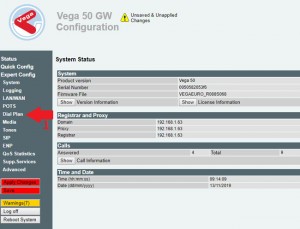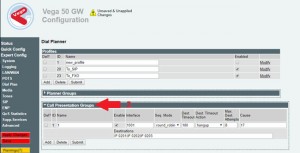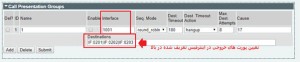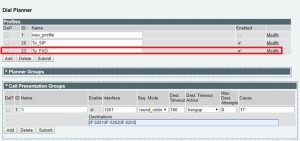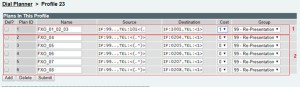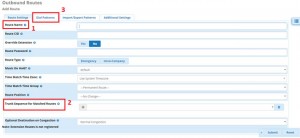در این سناریو قصد داریم که برای داخلی ۵۰۱۰ خروجی های یک گیت وی ۸ پورت FXO را تفکیک کنیم، بدینگونه که به این داخلی تنها ۳ پورت خروجی اختصاص داده شود.
در ابتدا لازم است با قابلیت Call Presentation Group در گیت وی های Sangoma آشنا شوید. این قابلیت امکانی را برای شما فراهم می آورد که بتوانید تماس های دریافتی از سمت ترانک سیپ را به چند اینترفیس فیزیکی که در یک گروه قرار دارند، ارسال کنید. با استفاده از این امکان به راحتی می توان خط (های) آزاد را به ترانک یا یک کابر نهایی اختصاص داد و تماس ها را مسیریابی کرد.
گروه های تماس از یک اینترفیس مجازی استفاده می کنند که شناسه مشخصی نیز دارند و شما می توانید از این شناسه در قواعد Dial Plan خود استفاده نمایید. توجه داشته باشید که در Dial Plan از گروه های تماس فقط در جهت خروجی (To_FXO) می توان استفاده نمود. بدیت ترتیب پس از کانفیگ این خصیصه، اینترفیس های دستگاه در یک لیست مرتب قرار می گیرند و اولویت (cost) آنها باعث می شود که Vega برای استفاده از این اینترفیس مجازی طبق قاعده ی اینترفیس های تعریف شده عمل کند.
برای انجام تنظیمات، ابتدا در گیت وی به منوی Dial Plan بروید:
سپس منوی Call Presentation Groups را باز کنید:
در call presentation group، هر سطر یک گروه (یا همان اینترفیس مجازی) می باشد که می تواند به صورت مستقل از سایر گروه ها تنظیم و بکار رود. با استفاده از گزینه Add می توانید یک گروه جدید بسازید.
در جدول زیر پارامترهای قابل تنظیم برای هرگروه به صورت مختصر توضیح داده شده است:
| ID | شناسه گروه که توسط سیستم مشخص می شود |
| Name | نام دلخواه برای گروه |
| Enable | وضعیت فعال یا غیرفعال بودن |
| Interface | یک شناسه مجازی که می توانید مقداری را تعیین و در Dial Plan از آن استفاده کنید. |
| Seq. Mode | نحوه استفاده از اینترفیس های فیزیکی:linear_up: ترتیب به صورت لیستround_robin: به صورت چرخشیrandom: تصادفی |
| Dest. Timeout | مدت زمان انقضاء در مقصد |
| Dest. Timeout Action | در صورت عدم دسترسی مقصد در زمان تعیین شده یکی از دو رفتار زیر را می توانید انتخاب کنید:hangup: قطع تماسtry_next_dest: تلاش برای مقصد بعدی |
| Max. Dest. Attempts | تعداد دفعات تلاش |
| cause | دلیل قطع تماس را می توان از طریق کدهای تعریف شده مشخص کرد. |
| Destinations | اینترفیس های فیزیکی مورد نظر را انتخاب و در این لیست وارد کنید.از کاراکتر | برای جداسازی استفاده کنید. |
به صورت مثال، گروهی با شناسه ۱۰۰۱ ایجاد کرده ایم:
که در آن اینتر فیس های گیت وی به صورت زیر هستند:
IF:0201 1st FXO PORT
IF:0202 2nd FXO PORT
IF:0203 3rd FXO PORT
در پایان تنظیمات را SUBMIT و APPLY کنید تا اعمال گردد.
در گام دوم لازم است تا از اینترفیس تعریف شده در دایال پلن استفاده نماییم.
پس در همین صفحه، در بالای قسمت call presentation group، در قسمت profiles سطرTo-FXO را modify کنید:
سپس از اینترفیس تعریف شده یعنی ۱۰۰۱ در قسمت Destination و از پیش شماره ی ۱۰۱ در قسمت Source برای تفکیک تماس های دریافتی از سرور تلفنی، استفاده کنید:
همچنین مقدار cost را برای این سطر از ۰ به ۱ تغییر دهید. در آخر تنظیمات را SUBMIT و APPLY می کنیم.
توجه: همانطور که ملاحظه می کنید، در بخش دایال پلن، ۸ پروفایل FX0 برای پورت های خروجی به صورت پیشفرض تعریف شده است (هر پروفایل به ازای یک پورت FX0). چنانچه یک یا چند پورت را در یک پروفایل تعریف کرده اید لازم است تا اولویت (COST) آن را نیز تعیین کنید تا با دیگر پروفایل های اخلالی صورت نگیرد. همچنین می توانید پروفایل هایی که بلا استفاده مانده اند را حذف نمایید.
نکته: از پیش شماره ۱۰۱ در بخش سورس به این دلیل استفاده کرده ایم که بتوانید خیلی آسان روت های خروجی خود را در سرور تلفنی تغییر دهید و دیگر لزومی به تغییرات تنظیمات گیت وی نباشد. به عنوان مثال به غیر از داخلی ۵۰۱۰، تماس های شهری داخلی دیگری مثل ۵۰۲۰ هم از این خطوط خاص هدایت شود که تنها با اضافه کردن پیش شماره ۱۰۱ به تماس های خروجی داخلی ۵۰۲۰ این امکان فراهم می شود.
در گام آخر، به سراغ تنظیمات سرور تلفنی می رویم. ما در اینجا از نرم افزار FreePBX استفاده کرده ایم.
برای این کار لازم است تا یک روت خروجی تعریف کنیم. پس به مسیر زیر بروید:
Connectivity => outbound rout => Add outbound rout
ابتدا برای آن یک نام انتخاب کنید. سپس در قسمت ۲ تعیین کنید که از همان ترانکی استفاده شود که بین سرور و Gateway تعریف کرده اید.
در قسمت Dial Pattern نیز شیوه هدایت تماس را تعیین می کنیم. این بخش شامل قسمت های زیر است:
Prepend: در این قسمت، همان پیش شماره یعنی ۱۰۱ را وارد می کنیم که علت آن قبل تر توضیح داده شد.
CallerID: شماره داخلی (های) مورد نظرکه قصد داریم آن را به پورت یا پورت های خاصی هدایت کنیم را وارد نمایید.
در نهایت تنظمیات را ذخیره و Reload انجام دهید. از این پس تماس های داخلی ۵۰۱۰ از طریق ۳ خط مشخص از گیت وی خارج می شود.